金蝶凭证打印设置教程
金蝶凭证打印设置方法

金蝶凭证打印设置方法金蝶凭证打印设置方法答:设置方法:第一步:自定义纸型激光及喷墨打印机用户:您无需自定义纸型,在使用金蝶标准套打账册时只需选择A4纸型;第二步:引入金蝶标准套打模板针式打印机用户:金蝶标准套打账册的部分纸型不是打印机预设的纸型,因此,我们要在操作系统中添加纸型,共需要设定3种纸型。
下面以创建“(针打)金额记账凭证KP-Z101”的纸型为例,需要创建尺寸为22.2cmx14cm的纸型。
提示:如果是连接的网络打印机,设置自定义纸型需在连接打印机的电脑上设置。
步骤如下:1、选择【开始】→【设置】→【打印机】,进入“打印机”界面,选择菜单中的【文件】→【服务器属性】,①勾选“创建新格式”左边的复选框②在宽度中输入:22.2cm 在高度中输入:14cm③在表格名中输入:222x140 为纸型名称(纸型的名称规范请按下表设定) 4) 点击“保存格式”5) 最后点击“关闭”纸型名称规范:提示:请按上表的“表格名”给纸型命名,针式打印机版本的金蝶标准套打账册共有3种不同尺寸规格,因此,针式打印机的用户,您只需自定义3种纸型。
凭证序时簿----凭证----打印设置---打印机设置---属性---纸张选自定规格---确认提示:请按上表的“表格名”给纸型命名,针式打印机版本的金蝶标准套打账册共有3种不同尺寸规格,因此,针式打印机的用户,您只需自定义3种纸型。
凭证序时簿----凭证----打印设置---打印机设置---属性---纸张选自定规格---确认相关问题:金蝶怎样打印凭证?答:方法/步骤:1、打开账务处理,然后打开凭证管理,打开本月凭证2、打开凭证,点击第一个页面设置3、点击尺寸,进行数据调整,调整好后保存关闭页面设置4、打开凭证,点击打印预览,然后就可以打印了。
金碟软件1页A4打印3张凭证的设置方法

金碟软件1页A4打印3张凭证的设置方法
金碟软件“A4纸1页打3张凭证”的设置方法
财务会计--总账--凭证处理--凭证查询,过滤所有未记账分录,或者全部分录,到会计分录“序时薄界面”
文件--打印凭证--页面设置,保持这个页面是这样的,不勾选“使用套打”这里。
点进页面设置里,“尺寸”,“选项”按下面的数据设置。
完成以后点另存为,写上设置方案,比如“A4纸1页打3张凭证”,然后保存。
完成以后,再文件--打印凭证--打印预览里查看。
就会看到一张A4纸可以放3张凭证了。
打印预览--左边第二行这里的上下箭头这里可以预览查看
打印设置这里可以点进去设置纸张方向,纵向,横向。
按打印,可以选择页码范围,从1到几?不选择的话,打印的是全部。
金蝶记账王打印设置(修订版)
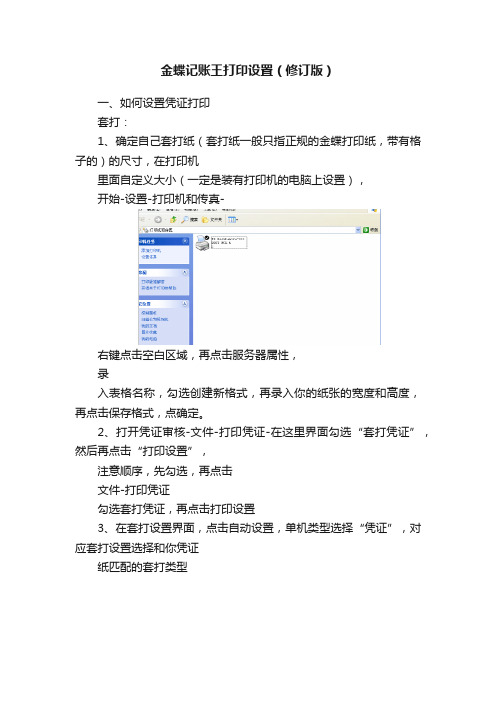
金蝶记账王打印设置(修订版)
一、如何设置凭证打印
套打:
1、确定自己套打纸(套打纸一般只指正规的金蝶打印纸,带有格子的)的尺寸,在打印机
里面自定义大小(一定是装有打印机的电脑上设置),
开始-设置-打印机和传真-
右键点击空白区域,再点击服务器属性,
录
入表格名称,勾选创建新格式,再录入你的纸张的宽度和高度,再点击保存格式,点确定。
2、打开凭证审核-文件-打印凭证-在这里界面勾选“套打凭证”,然后再点击“打印设置”,
注意顺序,先勾选,再点击
文件-打印凭证
勾选套打凭证,再点击打印设置
3、在套打设置界面,点击自动设置,单机类型选择“凭证”,对应套打设置选择和你凭证
纸匹配的套打类型
选择对应的套打类型
4、列表-打印机设置
选择你在打印机里面设置的纸张
5、如果打印出来的有偏移,通过左右偏移量和上下偏移量来设置
非套打:
如果你的纸张是A4或者其他的空白纸张,选择非套打
1、打开凭证审核-文件-打印凭证,然后再点击“打印设置”
2、点击尺寸,调节栏目宽度和行高
栏目宽度可以设置为0,如果不想打印这一栏的话3、在边界宽度里面设置左右偏移
如果预览或者打印出来有左右或者上下偏移的话可以在边界宽度设置
以上讲完了自己要摸索一下哦亲。
金蝶凭证打印设置教程
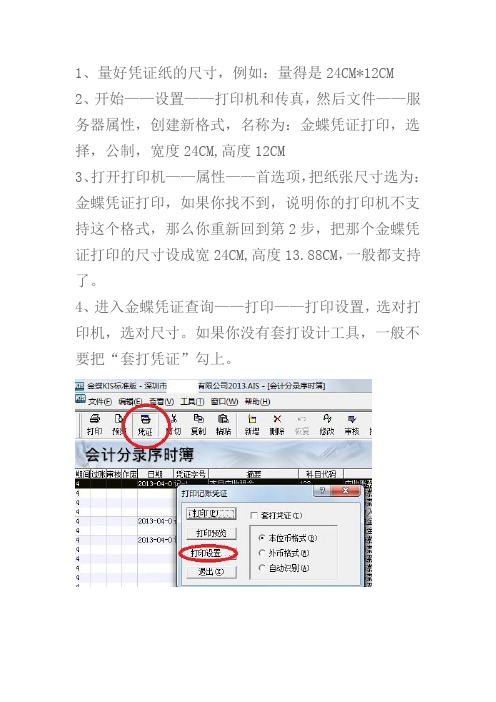
1、量好凭证纸的尺寸,例如:量得是24CM*12CM
2、开始——设置——打印机和传真,然后文件——服务器属性,创建新格式,名称为:金蝶凭证打印,选择,公制,宽度24CM,高度12CM
3、打开打印机——属性——首选项,把纸张尺寸选为:金蝶凭证打印,如果你找不到,说明你的打印机不支持这个格式,那么你重新回到第2步,把那个金蝶凭证打印的尺寸设成宽24CM,高度13.88CM,一般都支持了。
4、进入金蝶凭证查询——打印——打印设置,选对打印机,选对尺寸。
如果你没有套打设计工具,一般不要把“套打凭证”勾上。
注:有些打印机,本身可以自定义尺寸的,就不需要做第2步工具,如我的HP 1020,打印首选项——尺寸——自定义,宽度设12CM,长度设24CM,到时候保存,因为设置反了,等会得横向打印。
金蝶K3财务凭证打印设置文档

金蝶K3财务凭证打印设置文档
注:此设置方法在财务总账岗位的计算机上适用,其他计算机设置方法应该与此一致。
1、在打印凭证的计算机中安装EPSON 635/1020 打印机(根据所配打印机的规格型号安装不同的驱动程序)的驱动程序
2、增加凭证纸张类型,如下图:
3、进入K3凭证打印界面,在“文件”---“页面设置”对话框将纸张大小修改为设置好的“凭证”。
4、凭证的打印可以在两个界面中进行操作,都是操作人员常用的。
第一种一般用于新增凭证后,在凭证单据界面中直接打印。
设置方法:点击快捷菜单中的“页面”弹出“凭证页面设置”对话框,切
换到“尺寸”页签,按照下图修改相应的数值,并将方案另存为“凭证新增(单独打印)”用以标示。
5、第二种方法,在序时簿模式下进行打印。
设置方法与上一个方法相同,只是数值不同(如下图),另存为“会计分录序时簿凭证打印”用以标示。
此种打印方法一般用以批量打印已经完成的凭证,通过过滤条件过滤出需要打印的凭证进行批量打印。
(1)设置好之后,在会计分录序时簿模式下,可以从“文件”菜单----“打印凭证”----“页面设置”命令中调出“凭证页面设置”对话框,然后切换需要的方案。
(2)切换好之后,可以点击“文件”菜单----“打印凭证”----“打印...”进行凭证的批量打印。
4。
金蝶K3凭证打印设置

金蝶K3凭证打印设置
会计凭证打印流程
1、安装虚拟打印件软件
2、进入开始菜单-金万维异速联标准版客户端-异速联客户端配置
程序-打印机设置,将选项调为虚拟打印,默认本地打印机选中与机器连接的实体打印机型号
3、进入K3-总账-凭证查询-按凭证号进行排序,进入会计分录序时
簿
4、进入文件-打印设置,确认打印机名称为GN-Printer
5、进入菜单栏中工具-套打设置,将带*号的凭证一行的“打印第1
层”不要勾选
金蝶财务帐套凭证打印,公司帐套基本上都是kp-J105打印设置需要引入打印设置的文件(本文件夹下“KP-J105-k301打印模板”)
6、将下面滚动条向后拖选择水平偏移790mm,垂直偏移410mm
(根据凭证纸大小和打印机不同而异,240*120凭证纸水平偏移780mm,垂直偏移320mm,其他可自行调试),去掉“打印第一层的对勾”。
然后选择保存、刷新
7、选择文件―凭证打印―使用套打―打印预览―选择打印,先打
印一张看是否符合打印凭证纸页面的标准,如果不符合则调整打印设置,选择打印之后则看是不是连续,是不是从当前打印期间一号分录到最后一条分录,如果是选择打印。
8、打印好之后,将凭证和附件整理齐全,然后装订。
感谢您的阅读,祝您生活愉快。
金蝶凭证打印格式设置方法
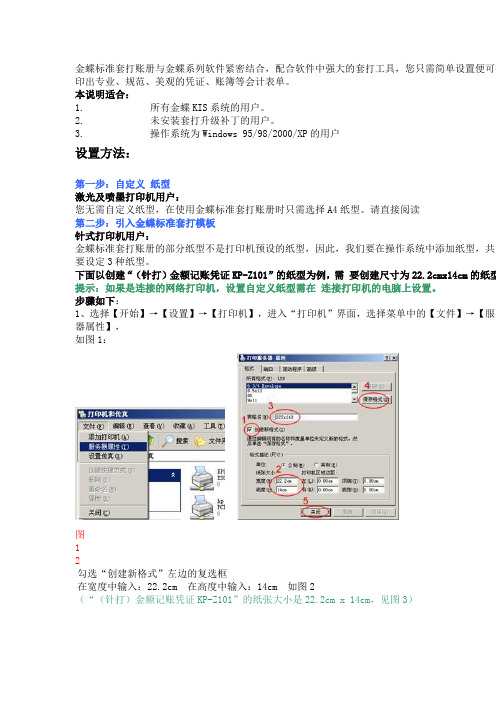
金蝶标准套打账册与金蝶系列软件紧密结合,配合软件中强大的套打工具,您只需简单设置便可打印出专业、规范、美观的凭证、账簿等会计表单。
本说明适合:1. 所有金蝶KIS系统的用户。
2. 未安装套打升级补丁的用户。
3. 操作系统为Windows 95/98/2000/XP的用户设置方法:第一步:自定义纸型激光及喷墨打印机用户:您无需自定义纸型,在使用金蝶标准套打账册时只需选择A4纸型。
请直接阅读第二步:引入金蝶标准套打模板针式打印机用户:金蝶标准套打账册的部分纸型不是打印机预设的纸型,因此,我们要在操作系统中添加纸型,共需要设定3种纸型。
下面以创建“(针打)金额记账凭证KP-Z101”的纸型为例,需要创建尺寸为22.2cmx14cm 的纸型。
提示:如果是连接的网络打印机,设置自定义纸型需在连接打印机的电脑上设置。
步骤如下:1、选择【开始】→【设置】→【打印机】,进入“打印机”界面,选择菜单中的【文件】→【服务器属性】,如图1:图1 图21)勾选“创建新格式”左边的复选框2)在宽度中输入:22.2cm 在高度中输入:14cm 如图2(“(针打)金额记账凭证KP-Z101”的纸张大小是22.2cm x 14cm,见图3)图33)在表格名中输入:222x140 为纸型名称(纸型的名称规范请按下表设定)4)点击“保存格式”5)最后点击“关闭”表格名宽度高度适用的套打账册名称222*14022.2cm14cm (针打)金额记账凭证KP-Z101(针打)数量外币记账凭证KP-Z102312*20331.2cm20.3cm (针打)总分类账KZ-Z101(针打)明细分类账KZ-Z102(针打)日记账KZ-Z103(针打)余额汇总表KZ-Z104372*25437.2cm25.4cm (针打)数量明细表KZ-Z105(针打)外币日记账KZ-Z106(针打)多栏明细账-主KZ-Z107(针打)多栏明细账-辅KZ-Z108不同尺寸规格,因此,针式打印机的用户,您只需自定义3种纸型。
金蝶凭证打印格式设置方法

金蝶标准套打账册与金蝶系列软件紧密结合,配合软件中强大的套打工具,您只需简单设置便可打印出专业、规范、美观的凭证、账簿等会计表单。
本说明适合:1. 所有金蝶KIS系统的用户。
2. 未安装套打升级补丁的用户。
3. 操作系统为Windows 95/98/2000/XP的用户设置方法:第一步:自定义纸型激光及喷墨打印机用户:您无需自定义纸型,在使用金蝶标准套打账册时只需选择A4纸型。
请直接阅读第二步:引入金蝶标准套打模板针式打印机用户:金蝶标准套打账册的部分纸型不是打印机预设的纸型,因此,我们要在操作系统中添加纸型,共需要设定3种纸型。
下面以创建"〔针打金额记账凭证KP-Z101"的纸型为例,需要创建尺寸为22.2cmx14cm的纸型。
提示:如果是连接的网络打印机,设置自定义纸型需在连接打印机的电脑上设置。
步骤如下:1、选择[开始]→[设置]→[打印机],进入"打印机"界面,选择菜单中的[文件]→[服务器属性],如图1:图1图21 勾选"创建新格式"左边的复选框2 在宽度中输入:22.2cm 在高度中输入:14cm 如图2〔"〔针打金额记账凭证KP-Z101"的纸张大小是22.2cm x 14cm,见图3图33 在表格名中输入:222x140 为纸型名称〔纸型的名称规范请按下表设定4 点击"保存格式"5 最后点击"关闭"表格名宽度高度适用的套打账册名称222*14022.2cm14cm〔针打金额记账凭证KP-Z101〔针打数量外币记账凭证KP-Z102312*20331.2cm20.3cm 〔针打总分类账KZ-Z101〔针打明细分类账KZ-Z102〔针打日记账KZ-Z103〔针打余额汇总表KZ-Z104372*25437.2cm25.4cm 〔针打数量明细表KZ-Z105〔针打外币日记账KZ-Z106〔针打多栏明细账-主KZ-Z107〔针打多栏明细账-辅KZ-Z108提示:请按上表的"表格名" 给纸型命名,针式打印机版本的金蝶标准套打账册共有3种不同尺寸规格,因此,针式打印机的用户,您只需自定义3种纸型。
- 1、下载文档前请自行甄别文档内容的完整性,平台不提供额外的编辑、内容补充、找答案等附加服务。
- 2、"仅部分预览"的文档,不可在线预览部分如存在完整性等问题,可反馈申请退款(可完整预览的文档不适用该条件!)。
- 3、如文档侵犯您的权益,请联系客服反馈,我们会尽快为您处理(人工客服工作时间:9:00-18:30)。
1、量好凭证纸的尺寸,例如:量得是24CM*12CM
2、开始——设置——打印机和传真,然后文件——服务器属性,创建新格式,名称为:金蝶凭证打印,选择,公制,宽度24CM,高度12CM
3、打开打印机——属性——首选项,把纸张尺寸选为:金蝶凭证打印,如果你找不到,说明你的打印机不支持这个格式,那么你重新回到第2步,把那个金蝶凭证打印的尺寸设成宽24CM,高度13.88CM,一般都支持了。
4、进入金蝶凭证查询——打印——打印设置,选对打印机,选对尺寸。
如果你没有套打设计工具,一般不要把“套打凭证”勾上。
注:有些打印机,本身可以自定义尺寸的,就不需要做第2步工具,如我的HP 1020,打印首选项——尺寸——自定义,宽度设12CM,长度设24CM,到时候保存,因为设置反了,等会得横向打印。
